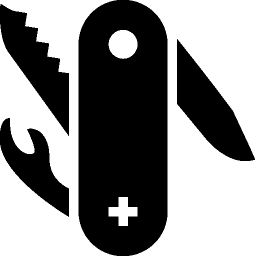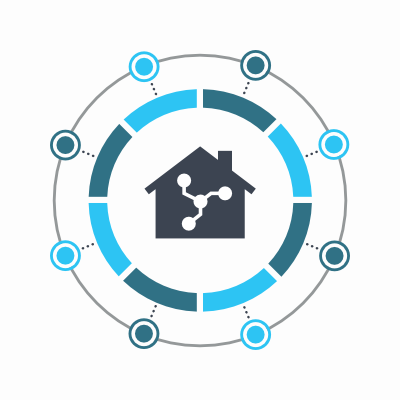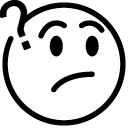Automatyczne rozsyłanie e-maili – Swaks
Automatyczne rozsyłanie e-maili (np. za pomocą opisanego poniżej programu Swaks) z informacjami technicznymi jest chlebem powszednim każdego właściciela serwera. Ponieważ nadzorowanie za pomocą codziennego logowania się i ręcznego przeglądania dzienników systemowych bywa dość żmudną czynnością, stąd każda automatyzacja jest w cenie. Generalnie w systemach linuksowych lokalny serwer SMTP jest na wyposażeniu standardowym. Wysłanie wiadomości z jego pomocą nie stanowi problemu, o ile stosujemy lokalnego klienta. Zresztą wiele usług systemowych właśnie w ten sposób komunikuje się z użytkownikiem. Niemniej czasami potrzebujemy wysłać email na zewnętrzny adres. Poza tym nie zawsze chcemy konfigurować w pełni MTA. Być może łatwiej byłoby użyć jakiegoś kompaktowego narzędzia, które pozwoli z linii poleceń, wygodnie i w prosty sposób przesłać pełnowartościowy email.
Aplikacja Swaks (Swiss Army Knife for SMTP) jest maksymalnie uproszczonym, ale bardzo przydatnym narzędziem wiersza poleceń. Jest ono przede wszystkim używane do testowania serwera SMTP, ale również do wysyłania poczty bezpośrednio „z palca” oraz za pomocą skryptów czy systemowej usługi crone.
Żeby nie zagłębiać się zbytnio w opis wszystkich możliwości Swaks, które zawsze można poznać z pomocą dokumentacji, przejdźmy bezpośrednio do przykładu:
swaks --to odb@mail.org --from "nad@mail.net" / --server serwer.smtp.net --auth LOGIN --auth-user / "nad@poczta.net" --auth-password "P@ssw0rD" / -tls --port 587 --header "Subject: [WAZNE] Log systemowy" / --body /var/log/sys.log
Rozłóżmy powyższą komendę na czynniki pierwsze:
- to – wskazujemy odbiorcę naszej wiadomości,
- from – to adres, który zostać wyświetlony w polu FROM,
- server – serwer SMTP, którego chcesz użyć do wysyłania poczty (np. Gmail),
- auth – rodzaj identyfikacji, jeśli używamy hasła to LOGIN,
- auth-user – nazwa użytkownika na serwerze SMTP,
- auth-password – hasło użytkownika (niestety zapisane jawnym tekstem!),
- tls – włączamy szyfrowanie STARTTLS,
- port – port serwera SMPT, np. 587 czyli Submission,
- header – nagłówek wiadomości, jeśli chcemy dodać temat to użyjemy wyrażenia Subject:,
- body – tutaj może pojawić się tekst lub ścieżka do pliku, który chcemy wczytać.
Celowo pominąłem sposób dodawania załącznika, bo chcę zachęcić do zabawy z narzędziem. Zawsze warto poświęcić 15 minut na testy i przekonać się jak bardzo jest ono wygodne, nawet dla użytkownia z podstawową wiedzą.
MG
Tagi: komendy, linia poleceń, Linux, serwer